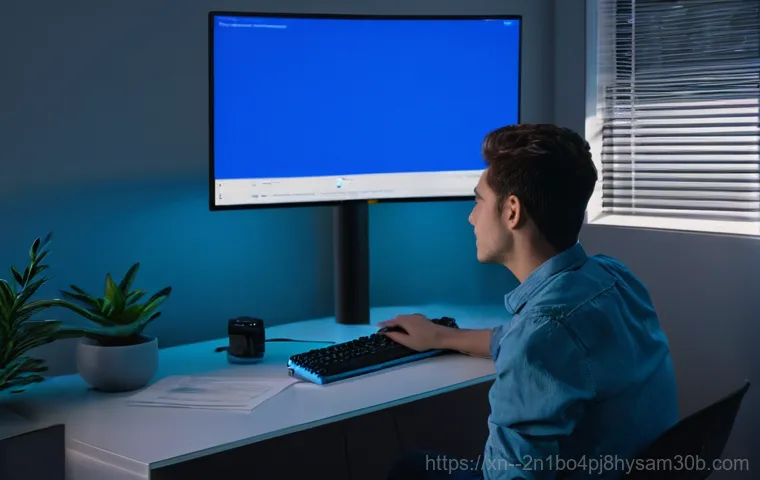갑자기 컴퓨터 화면이 파랗게 변하면서 ‘VIDEO_DRIVER_INIT_FAILURE (0x000000B4)’ 에러 메시지를 마주하면 정말 당황스럽죠? 저도 얼마 전까지만 해도 비슷한 경험으로 등골이 오싹했는데요. 특히 요즘 윈도우 11 업데이트 후나 고사양 게임을 설치한 뒤 이런 현상을 겪는 분들이 부쩍 늘었다는 이야기가 들려요.
단순히 그래픽 드라이버 문제라고만 생각하고 재설치를 시도해도 해결되지 않아 답답함을 호소하는 경우가 많더라고요. 복잡하고 골치 아픈 블루스크린 오류, 더 이상 혼자 끙끙 앓지 마세요! 제가 직접 겪어보고 최신 정보를 취합해 찾아낸 해결 꿀팁들을 지금부터 쉽고 명확하게 알려드릴게요!
갑자기 찾아온 블루스크린 0x000000B4, 이젠 당황하지 마세요!
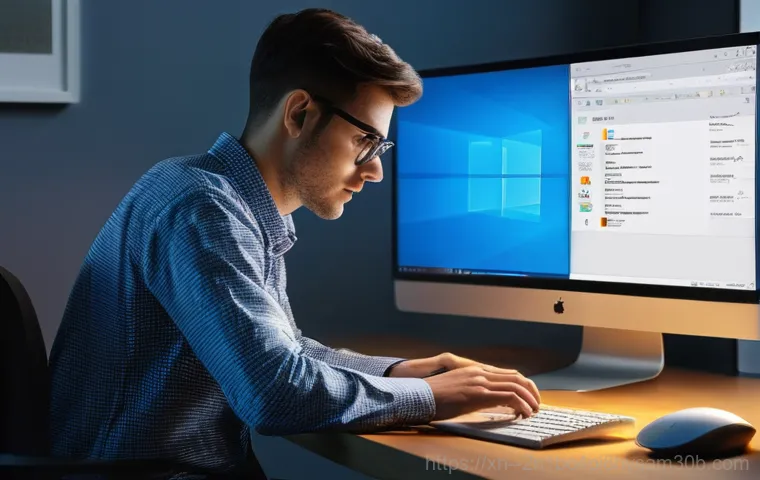
VIDEO_DRIVER_INIT_FAILURE, 너의 정체는?
컴퓨터를 사용하다 보면 예상치 못한 순간에 파란 화면이 떡하니 나타나며 “VIDEO_DRIVER_INIT_FAILURE (0x000000B4)” 같은 낯선 오류 코드를 띄울 때가 있죠. 저도 처음 이 메시지를 봤을 때는 심장이 철렁 내려앉는 기분이었어요. 이게 도대체 뭘 의미하는 건지, 내 소중한 컴퓨터가 망가진 건 아닌지 별별 생각이 다 들더라고요.
쉽게 말해, 이 오류는 컴퓨터가 그래픽 모드로 전환하려는데 필요한 그래픽 드라이버나 하드웨어에 문제가 생겨서 더 이상 진행할 수 없다는 비상 신호예요. 윈도우가 화면을 제대로 그려내지 못하고 멈춰버리는 거죠. 보통 그래픽카드 드라이버 손상이나 충돌, 오래된 드라이버, 심지어는 그래픽카드 자체의 문제까지 다양한 원인으로 발생할 수 있답니다.
특히 최근 윈도우 업데이트 후에 이런 현상을 겪는 분들이 많아졌는데, 업데이트 과정에서 드라이버 파일이 손상되거나 기존 드라이버와 호환성 문제가 생기는 경우가 꽤 있더라고요. 단순히 드라이버만 재설치해서 해결되면 좋겠지만, 생각보다 복합적인 원인이 숨어있는 경우가 많아서 체계적인 접근이 필요해요.
제가 직접 겪어보고 다양한 해결책을 시도해 본 경험을 바탕으로, 이 골치 아픈 오류를 어떻게 깔끔하게 해결할 수 있는지 차근차근 알려드릴게요!
안전모드 부팅, 문제 해결의 첫걸음
블루스크린이 계속 나타나서 윈도우 진입조차 어려운 상황이라면, 가장 먼저 시도해야 할 방법은 바로 ‘안전모드’로 부팅하는 거예요. 안전모드는 윈도우를 최소한의 드라이버와 서비스만으로 실행하기 때문에, 일반 모드에서는 작동하지 않던 기능들도 안전모드에서는 문제없이 실행될 가능성이 높아요.
제가 예전에 게임하다가 갑자기 블루스크린이 뜨면서 부팅이 안 되길래 식은땀을 흘렸던 적이 있는데, 안전모드 덕분에 한숨 돌릴 수 있었죠. 안전모드에 진입하는 방법은 윈도우 버전에 따라 조금 다를 수 있지만, 보통 컴퓨터를 켠 후 F8 키나 Shift + 다시 시작 옵션을 통해 접근할 수 있어요.
윈도우 10 이나 11 의 경우, 여러 번 강제 종료 후 다시 시작하면 자동으로 복구 환경으로 진입하거나, 로그인 화면에서 Shift 키를 누른 채 ‘다시 시작’을 클릭하면 된답니다. 안전모드로 진입했다면, 이제 드라이버 문제를 해결할 준비가 된 거예요. 불필요한 프로그램이나 드라이버의 간섭 없이 시스템 점검을 시작할 수 있는 최적의 환경이니까요.
여기서부터 본격적인 문제 해결 여정이 시작된다고 보면 됩니다. 제가 직접 사용해보고 가장 효과적이라고 느꼈던 방법들을 이어서 소개해 드릴게요.
그래픽 드라이버, 제대로 다시 설치하는 특급 노하우
기존 드라이버 완전 삭제부터 시작하기
“VIDEO_DRIVER_INIT_FAILURE” 오류의 주범이 그래픽 드라이버라면, 단순히 새 드라이버를 덮어씌우는 것만으로는 부족할 수 있어요. 기존 드라이버 파일이 손상되었거나 충돌을 일으키는 잔여 파일이 남아있을 가능성이 있거든요. 저도 예전에 이런 문제로 몇 번이나 재설치를 반복했는데도 해결이 안 돼서 애를 먹었던 경험이 있어요.
알고 보니 기존 드라이버를 완전히 제거하지 않았기 때문이었죠. 가장 확실한 방법은 ‘DDU(Display Driver Uninstaller)’와 같은 전문 프로그램을 이용해 그래픽 드라이버를 깨끗하게 지우는 거예요. DDU는 안전모드에서 실행하는 것이 가장 좋습니다.
안전모드에서 DDU를 실행하면 윈도우가 그래픽카드 드라이버를 사용하지 않는 상태이기 때문에, 잔여 파일까지 깔끔하게 제거할 수 있습니다. DDU로 기존 드라이버를 완전히 삭제하고 나면, 컴퓨터를 다시 시작한 후 최신 버전의 그래픽 드라이버를 새로 설치해야 해요. 이때, 그래픽카드 제조사(NVIDIA, AMD, Intel 등)의 공식 웹사이트에서 자신의 그래픽카드 모델에 맞는 최신 드라이버를 직접 다운로드하여 설치하는 것이 중요합니다.
자동 업데이트 기능을 사용하는 것보다 수동으로 최신 버전을 받는 것이 더 안정적일 때가 많더라고요.
최신 드라이버 vs 안정적인 이전 버전, 현명한 선택은?
드라이버를 설치할 때는 항상 최신 버전이 최고라고 생각하기 쉽지만, 때로는 최신 드라이버가 오히려 문제를 일으킬 수도 있어요. 특히 새로운 버전이 출시된 직후에는 예상치 못한 버그나 특정 시스템과의 호환성 문제가 발견될 때가 종종 있거든요. 저도 한번 최신 드라이버로 업데이트했다가 게임에서 프레임 드랍이 심해져서 다시 이전 버전으로 되돌렸던 기억이 생생합니다.
“VIDEO_DRIVER_INIT_FAILURE” 오류가 최신 드라이버 설치 후에 발생했다면, 이전 버전의 안정적인 드라이버로 롤백하는 것이 좋은 해결책이 될 수 있어요. 그래픽카드 제조사 웹사이트에는 보통 이전 버전의 드라이버들도 함께 제공되니, 문제가 발생하기 직전까지 잘 사용했던 버전이 있다면 그 버전을 찾아 설치해 보세요.
반대로, 오랫동안 드라이버 업데이트를 하지 않았다면, 드라이버가 너무 오래되어 최신 윈도우나 게임과 충돌하는 경우도 많습니다. 이런 경우에는 최신 드라이버를 설치하는 것이 맞겠죠. 어떤 선택을 해야 할지 고민될 때는 다음 표를 참고하여 자신의 상황에 맞는 최적의 방법을 찾아보세요.
| 상황 | 추천 해결책 | 세부 내용 |
|---|---|---|
| 최신 드라이버 설치 후 오류 발생 | 이전 버전 드라이버로 롤백 | 안전모드에서 DDU로 드라이버 완전 삭제 후, 문제가 없던 이전 버전 설치 |
| 오래된 드라이버 사용 중 오류 발생 | 최신 드라이버로 업데이트 | 그래픽카드 제조사 공식 웹사이트에서 최신 드라이버 다운로드 및 설치 |
| 드라이버 재설치에도 계속 오류 발생 | 윈도우 시스템 파일 검사 및 복구 | 명령 프롬프트(관리자 권한)에서 sfc /scannow 명령어 실행 |
눈에 보이지 않는 하드웨어 문제, 이것까지 확인해야죠!
그래픽카드 장착 상태 및 연결 점검
블루스크린이 그래픽 드라이버 문제라고만 생각하기 쉽지만, 사실은 하드웨어적인 문제일 수도 있다는 사실! 저도 드라이버만 몇 번이고 재설치하다가 결국 컴퓨터 본체를 열어보고 나서야 문제를 찾았던 경험이 있습니다. 가장 기본적인 점검은 그래픽카드가 메인보드에 제대로 장착되어 있는지 확인하는 거예요.
컴퓨터를 오래 사용하다 보면 미세한 진동이나 외부 충격으로 그래픽카드가 슬롯에서 살짝 들뜨는 경우가 발생할 수 있습니다. 이럴 때는 컴퓨터 전원을 완전히 끄고, 전원 케이블을 뽑은 다음, 본체 측면 패널을 열어 그래픽카드를 메인보드 슬롯에 다시 한번 꾹 눌러 확실히 장착해주세요.
딸깍 소리가 나면서 고정될 때까지 밀어 넣으면 됩니다. 또한, 그래픽카드에 전원을 공급하는 보조 전원 케이블이 제대로 연결되어 있는지도 확인해야 합니다. 케이블이 헐겁게 연결되어 있거나 아예 빠져 있다면 그래픽카드가 제대로 작동하지 않아 “VIDEO_DRIVER_INIT_FAILURE” 오류가 발생할 수 있어요.
혹시 먼지가 많다면 콤프레셔나 에어 스프레이로 먼지를 깨끗하게 제거해주는 것도 잊지 마세요. 먼지 때문에 접촉 불량이 생기는 경우도 의외로 많답니다.
메모리(RAM) 문제도 의심해 봐야 해요
그래픽카드 문제인데 뜬금없이 메모리(RAM) 이야기냐고요? 의외로 메모리 불량이 그래픽 드라이버 관련 오류를 유발하는 경우가 종종 있어요. 윈도우는 그래픽 작업을 처리할 때 시스템 메모리도 함께 활용하기 때문에, 메모리에 문제가 생기면 그래픽 드라이버가 제대로 초기화되지 못할 수 있거든요.
저도 한 번은 그래픽카드 문제인 줄 알고 드라이버만 계속 건드렸는데, 나중에 알고 보니 램 슬롯이 불량이었던 적이 있었죠. 메모리 불량을 확인하는 가장 쉬운 방법은 ‘윈도우 메모리 진단 도구’를 사용하는 것입니다. 윈도우 검색창에 “메모리 진단”을 입력하면 바로 실행할 수 있어요.
이 도구는 시스템 재부팅 후 메모리를 꼼꼼하게 검사해주는데, 검사 결과 오류가 발견되면 메모리 자체를 교체하거나 슬롯 위치를 바꿔보는 것을 고려해야 합니다. 만약 여러 개의 램을 사용 중이라면, 한 개씩만 장착한 채로 부팅을 시도하며 어떤 램이 문제인지 파악하는 것도 좋은 방법입니다.
이처럼 겉으로 드러나는 그래픽 드라이버 문제 뒤에 숨겨진 하드웨어적인 원인을 찾아내는 것이야말로 진정한 문제 해결의 핵심이라고 할 수 있어요.
윈도우 시스템 파일 복구로 근본적인 문제 해결

손상된 시스템 파일, SFC와 DISM으로 바로잡기
“VIDEO_DRIVER_INIT_FAILURE” 오류가 단순히 드라이버만의 문제가 아니라, 윈도우 자체의 시스템 파일 손상으로 인해 발생하는 경우도 많아요. 저도 경험해봤는데, 드라이버를 몇 번이나 재설치해도 해결이 안 돼서 혹시나 하는 마음에 시스템 파일을 점검했더니 손상된 파일들이 우르르 나오더라고요.
윈도우 시스템 파일은 운영체제의 핵심적인 부분이라, 이 파일들이 손상되면 예상치 못한 다양한 오류를 일으킬 수 있습니다. 이때 유용하게 사용할 수 있는 도구가 바로 ‘시스템 파일 검사기(SFC)’와 ‘배포 이미지 서비스 및 관리(DISM)’입니다. 이 도구들은 윈도우에 내장되어 있어 별도의 프로그램 설치 없이 사용할 수 있다는 장점이 있죠.
먼저, 시작 버튼을 마우스 오른쪽 클릭하여 ‘관리자 권한으로 명령 프롬프트’ 또는 ‘Windows PowerShell (관리자)’을 실행합니다. 그리고 명령어를 입력하고 엔터를 누르면, 시스템이 손상된 파일을 자동으로 찾아서 복구해줍니다. 이 과정은 시간이 다소 걸릴 수 있으니 인내심을 가지고 기다려주세요.
SFC로 해결되지 않는 문제는 DISM 명령어를 이어서 사용해볼 수 있습니다. 명령어를 실행하면 윈도우 업데이트를 통해 시스템 파일을 복구하게 됩니다. 이 두 가지 명령어를 차례대로 실행하면 윈도우 시스템의 안정성을 크게 높일 수 있답니다.
윈도우 업데이트와 시스템 복원 지점 활용
때로는 윈도우 업데이트 자체가 문제를 일으키기도 하고, 반대로 업데이트를 통해 문제가 해결되기도 합니다. 만약 특정 윈도우 업데이트 후에 “VIDEO_DRIVER_INIT_FAILURE” 오류가 발생했다면, 해당 업데이트를 제거하거나 ‘시스템 복원 지점’을 이용해 문제가 없었던 시점으로 윈도우를 되돌리는 것을 고려해볼 수 있습니다.
저도 예전에 호환성 문제로 윈도우 업데이트를 제거했더니 거짓말처럼 블루스크린이 사라졌던 적이 있어요. 시스템 복원 지점은 윈도우가 중요한 변경 사항이 있을 때 자동으로 생성해두는 ‘타임머신’ 같은 기능인데, 이걸 이용하면 드라이버나 시스템 파일에 문제가 생기기 전 상태로 컴퓨터를 되돌릴 수 있습니다.
시작 메뉴에서 “복원 지점 만들기”를 검색하여 시스템 속성 창을 열고, ‘시스템 복원’ 버튼을 클릭하여 적절한 복원 지점을 선택하면 됩니다. 다만, 이 기능은 미리 설정되어 있어야만 사용할 수 있으니, 평소에 중요한 업데이트나 프로그램 설치 전에 수동으로 복원 지점을 만들어두는 습관을 들이는 것이 좋습니다.
이렇게 하면 예상치 못한 오류에 대비할 수 있는 든든한 보험을 하나 들어두는 셈이랍니다.
블루스크린 예방, 미리미리 관리하는 똑똑한 습관
정기적인 드라이버 관리와 시스템 최적화
“VIDEO_DRIVER_INIT_FAILURE”와 같은 블루스크린 오류는 한번 겪고 나면 정말 지긋지긋하죠. 하지만 꾸준한 관리 습관만 들인다면 충분히 예방할 수 있답니다. 제가 직접 경험하며 느낀 가장 중요한 점은 바로 ‘정기적인 드라이버 관리’예요.
무조건 최신 드라이버만 고집하기보다는, 자신의 컴퓨터 환경과 사용 용도에 맞는 안정적인 드라이버 버전을 유지하는 것이 중요합니다. 그래픽카드 제조사에서 제공하는 유틸리티를 활용하거나, 주기적으로 공식 웹사이트를 방문하여 새로운 드라이버 정보를 확인하고, 문제가 없다고 판단될 때만 업데이트를 진행하는 것이 좋아요.
또한, 불필요한 프로그램은 삭제하고, 시작 프로그램 수를 줄여 시스템 리소스를 확보하는 것도 중요합니다. 컴퓨터 부팅 시 자동으로 실행되는 프로그램이 너무 많으면 서로 충돌을 일으켜 오류를 유발할 수도 있거든요. 작업 관리자에서 시작 프로그램 탭을 확인하여 사용하지 않는 프로그램은 비활성화해주는 것이 좋습니다.
저도 정기적으로 시스템 최적화 프로그램을 돌려 불필요한 파일들을 정리하고, 레지스트리 오류를 검사하는데, 이렇게 해두면 윈도우가 한결 가볍고 안정적으로 작동하는 것을 체감할 수 있어요.
PC 내부 청소와 온도 관리, 숨겨진 예방책
마지막으로, 의외로 간과하기 쉬운 부분이 바로 ‘하드웨어 관리’입니다. 컴퓨터 내부에 먼지가 쌓이거나 온도가 과도하게 올라가면 그래픽카드나 다른 부품들이 제대로 작동하지 못하고 오류를 일으킬 수 있어요. 저도 한 번은 게임 도중 갑자기 컴퓨터가 멈추고 블루스크린이 뜨는 현상이 반복되어서 확인해보니, 그래픽카드 쿨러에 먼지가 잔뜩 껴서 제대로 냉각이 안 되고 있었더라고요.
컴퓨터 내부는 생각보다 먼지가 많이 쌓이는 곳이니, 6 개월에 한 번 정도는 에어 스프레이나 진공청소기를 이용해 깨끗하게 청소해주는 것이 좋습니다. 특히 그래픽카드 쿨러와 CPU 쿨러 주변을 신경 써서 청소해주세요. 또한, 그래픽카드나 CPU의 온도를 실시간으로 모니터링하는 프로그램을 사용하는 것도 좋은 방법입니다.
HWMonitor 나 MSI Afterburner 같은 프로그램을 사용하면 게임이나 고사양 작업을 할 때 부품 온도가 어느 정도인지 쉽게 확인할 수 있어요. 만약 온도가 비정상적으로 높다면, 쿨러 상태를 점검하거나 서멀구리스를 재도포하는 등의 조치를 취해야 합니다. 이렇게 하드웨어까지 꼼꼼하게 관리해주면, “VIDEO_DRIVER_INIT_FAILURE” 같은 골치 아픈 오류는 물론, 다른 시스템 문제까지도 예방할 수 있어서 정말 큰 도움이 된답니다.
글을 마치며
오늘은 갑자기 나타나는 0x000000B4 블루스크린 오류 때문에 당황하셨을 여러분들을 위해 제가 겪었던 경험과 해결 노하우를 아낌없이 풀어보았습니다. 처음에는 정말 막막하게 느껴지겠지만, 차근차근 단계별로 문제를 진단하고 해결해나가면 생각보다 쉽게 정상으로 되돌릴 수 있답니다. 중요한 건 당황하지 않고, 제가 알려드린 방법들을 하나씩 적용해보는 것이에요. 여러분의 소중한 컴퓨터가 다시 건강하게 돌아오기를 진심으로 바랍니다. 이제는 블루스크린 앞에서 더 이상 좌절하지 마세요!
알아두면 쓸모 있는 정보
1. 블루스크린 발생 시 가장 먼저 안전모드로 부팅하여 문제 진단을 시도하세요. 대부분의 드라이버 관련 문제는 안전모드에서 해결의 실마리를 찾을 수 있습니다.
2. 그래픽 드라이버를 재설치할 때는 ‘DDU(Display Driver Uninstaller)’를 사용하여 기존 드라이버를 완전히 제거한 후, 그래픽카드 제조사 공식 웹사이트에서 최신 드라이버를 다운로드하여 설치하는 것이 가장 확실합니다.
3. 최신 드라이버가 항상 좋은 것은 아닙니다. 때로는 이전 버전의 안정적인 드라이버가 더 나은 호환성을 제공할 수 있으니, 문제가 발생했다면 이전 버전 롤백을 고려해보세요.
4. 윈도우 시스템 파일 손상이 의심될 때는 관리자 권한으로 명령 프롬프트(CMD)를 열어 와 명령어를 실행하여 복구해보세요.
5. 컴퓨터 내부 먼지 청소와 적절한 온도 관리는 블루스크린을 포함한 다양한 시스템 오류를 예방하는 데 큰 도움이 됩니다. 주기적인 관리가 곧 컴퓨터 수명 연장의 지름길이랍니다.
중요 사항 정리
컴퓨터 사용 중 마주하는 VIDEO_DRIVER_INIT_FAILURE (0x000000B4) 블루스크린은 주로 그래픽 드라이버나 하드웨어 문제로 인해 발생합니다. 이 문제를 해결하기 위해서는 안전모드 부팅을 통한 진단, 그래픽 드라이버의 완전한 삭제 및 재설치, 그리고 경우에 따라서는 안정적인 이전 버전 드라이버로의 롤백이 필요합니다. 또한, 그래픽카드의 물리적 장착 상태나 보조 전원 케이블 연결 여부를 확인하고, 예상치 못하게 메모리(RAM) 불량이 원인일 수도 있으니 윈도우 메모리 진단 도구를 활용해 점검해보는 것이 현명합니다. 더 나아가, 윈도우 시스템 파일 손상을 의심하여 SFC 및 DISM 명령어로 복구를 시도하고, 특정 윈도우 업데이트가 문제를 일으켰다면 시스템 복원 기능을 활용하는 것도 좋은 해결책이 됩니다. 마지막으로, 정기적인 드라이버 관리, 불필요한 프로그램 정리, 그리고 컴퓨터 내부 청소 및 온도 관리와 같은 예방 습관을 통해 앞으로 발생할 수 있는 유사한 오류를 미연에 방지하는 것이 가장 중요합니다. 이 모든 과정을 통해 여러분의 컴퓨터가 언제나 최적의 상태를 유지하길 바랍니다.
자주 묻는 질문 (FAQ) 📖
질문: ‘VIDEODRIVERINITFAILURE (0x000000B4)’ 블루스크린, 대체 왜 뜨는 건가요? 너무 당황스러워요!
답변: 아, 정말 등골이 오싹하셨겠어요! 저도 이 녀석 때문에 식겁했던 적이 한두 번이 아니랍니다. 이 ‘VIDEODRIVERINITFAILURE (0x000000B4)’ 오류는 이름 그대로 “비디오 드라이버 초기화 실패”를 뜻하는 블루스크린이에요.
쉽게 말해, 윈도우가 그래픽 모드로 제대로 진입하려고 하는데, 그래픽카드 드라이버에 문제가 생겨서 ‘나 지금 일 못 하겠어!’ 하고 뻗어버리는 상황인 거죠. 가장 흔한 원인으로는 그래픽카드 드라이버 자체가 손상되었거나, 업데이트 과정에서 꼬였거나, 혹은 새로 설치한 게임이나 프로그램과 충돌이 나서 생기는 경우가 많아요.
특히 요즘 윈도우 11 업데이트 후에 갑자기 이런 현상을 겪는 분들이 꽤 늘었다는 소식이 들려요. 마치 중요한 길목에서 네비게이션이 갑자기 먹통이 되는 것과 같다고 할 수 있죠. 이럴 땐 정말 컴퓨터를 던져버리고 싶은 심정이 들기도 해요.
질문: 그럼 이 지긋지긋한 오류, 제가 직접 해결할 수 있는 방법은 없을까요? 서비스센터부터 가야 할까요?
답변: 물론이죠! 바로 서비스센터로 달려가기 전에 우리가 직접 해볼 수 있는 방법들이 많답니다. 제가 직접 여러 번 시도해보고 효과를 본 방법들을 알려드릴게요.
이 오류의 핵심은 “드라이버”이기 때문에, 가장 먼저 안전모드로 부팅해서 문제가 되는 드라이버를 점검하는 것이 중요해요. 안전모드에서는 최소한의 드라이버만으로 컴퓨터를 켜기 때문에, 여기서 문제 해결의 실마리를 찾을 수 있거든요. 부팅 후 장치 관리자로 들어가서 그래픽카드 드라이버를 업데이트하거나, 만약 최근에 업데이트 후 문제가 생겼다면 이전 버전으로 롤백하는 것을 시도해보세요.
간혹 드라이버 자체를 완전히 제거하고 최신 버전으로 다시 설치하는 것이 답이 될 때도 있어요. 마치 복잡하게 꼬인 실타래를 처음부터 다시 풀어보는 과정과 같달까요? 드라이버 문제 외에도 간혹 그래픽카드가 제대로 장착되지 않았거나, 컴퓨터 내부 먼지 때문에 접촉 불량이 생겼을 때도 이런 현상이 나타날 수 있으니, 간단한 점검은 꼭 해보시길 권해드려요.
질문: 드라이버도 만져보고 이것저것 해봤는데 계속 같은 오류가 나요. 혹시 제가 놓치고 있는 다른 원인이 있을까요?
답변: 음, 드라이버 재설치나 롤백까지 해봤는데도 계속 문제가 발생한다면, 좀 더 깊은 곳을 들여다봐야 할 수도 있어요. 제가 직접 겪어본 바로는, 드라이버 문제인 줄 알았는데 알고 보니 하드웨어 문제였던 적도 있었거든요. 예를 들어, 그래픽카드 자체의 물리적인 손상이나 메인 메모리(RAM)에 문제가 생겼을 때도 이런 비디오 관련 오류가 발생할 수 있습니다.
특히 게임이나 고사양 작업을 할 때만 블루스크린이 뜬다면, 그래픽카드에 전력 공급이 불안정하거나 과열로 인한 문제일 수도 있어요. 저는 예전에 그래픽카드 쿨러에 먼지가 너무 많이 쌓여서 제 기능을 못하고 있었는데, 이걸 청소해주니 감쪽같이 해결된 경험도 있답니다! 이 외에도 파워 서플라이(전원 공급 장치)의 노후화나 부족한 전력이 원인일 수도 있으니, 혹시 최근에 부품을 업그레이드했다면 파워 용량이 충분한지도 한 번 확인해보는 것이 좋습니다.
드라이버가 소프트웨어적인 문제라면, 이젠 하드웨어적인 부분을 의심해볼 차례인 거죠.